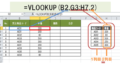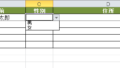Excelの『IFERROR関数』は”エラー時に指定した値を返す関数”です。
エラー値が出るたびに修正するのは面倒なので、この関数を覚えておく良いです。
では、さっそく解説していきます。
初めに:エラー値ってどんなモノがあるのか
代表的なエラー値には下のようなモノがあります。
エラー値 | 表示理由 |
|---|---|
#N/A | 計算や処理の対象となるデータがないときに表示される。 |
#DIV/0! | 数式や関数を「0(もしくは空白)」で割り算しているときに表示される。 |
#NAME? | 用いられた関数の名前が間違っているときに表示される。 |
#NULL! | 複数の指定したセルに共通部分がないときに表示される。 |
#VALUE | 関数の引数の形式が間違っている時に表示される。 |
#NUM! | 数式または関数に無効な数値が含まれている場合に表示される。 |
#REF! | 数式上で無効なセルが参照されているときに表示される。 |
IFERROR関数の使い方
ここではIFERROR関数の「記述の仕方」「具体的な使い方」について解説していきます。
IFERROR関数の記述の仕方
IFERROR関数の記述は下の通りです。
=IFERROR(値,エラーの場合の値)
・値:エラーでないときの値であり、チェック対象の数式やセル
・エラーの場合の値:第一引数(値)がエラーになったときに表示する値
IFERROR関数の具体的な使い方(エラーの場合、「””(空白)」を表示)
例えば、下の表のような状況になった仮定して説明します。
下はVLOOKUP関数を使って「商品コード(G列)と受注商品コード(B列)を紐づけて単価(C列)に自動入力する」という処理を行っています。
ここからが問題なのですが、B10では存在しない商品コードをしてしまっています。
その結果、赤い囲いであるC10が参照するデータがなくてエラーが出てしまっているという状況になってしまっています。
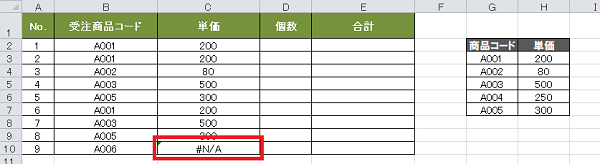
こういった参照先のデータが新しい情報に更新されていないことでエラーが生じてしまうことは結構あります。
なので、ここではエラー表示が出たら、空白にして最悪印刷後に手書きで書き加えられるようにしておくようにしたいと思います。
上の問題であるC10のエラーを表示させないようにするには下のように記述します。
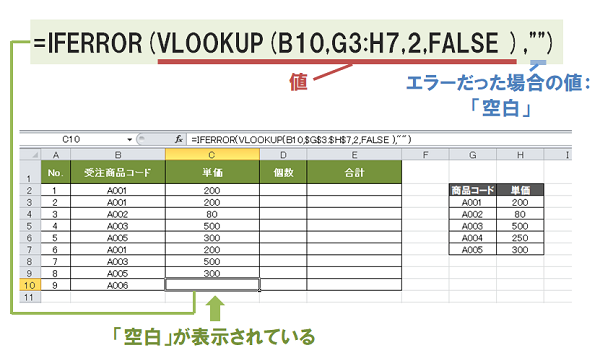
1位 | 2位 | 3位 |
|---|---|---|
| Excel 最強の教科書[完全版] | できるYouTuber式 Excel 現場の教科書 | たった1日で即戦力になるExcelの教科書【増強完全版】 |
| 初心者~中級者 | 初心者~中級者 | 初心者 |
| 【実践向きのテクニック習得に!】 ・コピペ、ショートカット、オートフィルの作業効率UPテクニック ・見やすいグラフの作成の仕方、簡単なデータ分析の解説をしている。 | 【初心者用の実務Excel学習に最適!】 ・基礎知識、関数や複数の関数を使った組み合わせ、ピボットグラフなどが解説されている。 ・ボリュームは少し物足りないが、実務に使うポイントに絞って学ぶことができる。 ・「本でサクッと、動画でじっくり」と学ぶことができるという選択したが用意された本である。 | 【基本中の基本を学ぶのに最適!】 ・知っておくべき関数・エクセル機能をしっかり解説されている。 ・丁寧に説明していることで、実際のEXCEL作業のイメージがしやすい。 |
スポンサーリンク